Ограничения
Ввод ограничений
В проектах, планируемых от даты начала, по умолчанию все задачи имеют ограничение As Soon As Possible (Как можно раньше), а в проектах, планируемых от даты окончания, – As Late As Possible (Как можно позже).
Изменять ограничения по умолчанию можно, вводя дату начала или окончания задачи в колонках Start (Начало) и Finish (Окончание) в таблице Entry (Ввод) или любой другой таблице, содержащей эти колонки. После ввода даты MS Project установит ограничение в соответствии с табл. 11.1.
Например, на рис. 11.17 (файл 10.mpp) мы изменили дату начала задачи. Сразу после этого в поле Indicators (Индикаторы) появился значок, указывающий на наличие у задачи ограничения (вторая строка сверху, второй столбец). Кроме того, уголок измененной ячейки выделен и рядом с ячейкой отображается кнопка раскрывающегося списка.
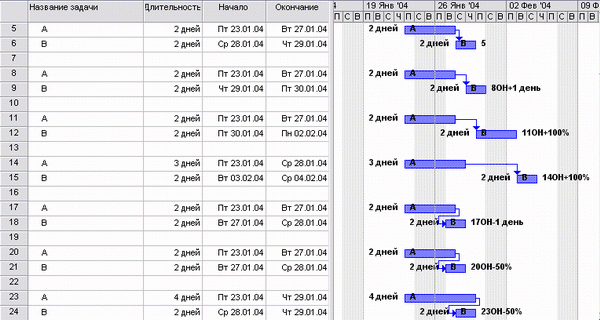
Рис. 11.17. Установка ограничения путем изменения даты начала задачи в таблице
Примечание
Получить информацию о типе созданного ограничения можно, наведя мышь на соответствующий ему значок в поле Indicators (Индикаторы).
Совет
В файле constraint.mpp приведены настройки диаграммы Ганта, в которой задачи с ограничениями выделены особым стилем отрезков. Используя эти настройки, вы можете создать фильтр для отбора задач с ограничениями. Это может пригодиться в проектах с большим количеством задач.
Значок и раскрывающийся список отображаются для предупреждения пользователей, желающих изменить дату "вручную", не зная о том, как это повлияет на параметры расчета проекта. Именно поэтому в верхней строке раскрывающегося списка выводится предупреждение о возможных негативных последствиях и далее предлагаются три варианта действий.
Пункт списка Choose different options to schedule the task (Выбрать другие параметры планирования задачи) откроет диалоговое окно для изменения параметров ограничения задачи. Пункт Keep the task constrained to (Оставить ограничение на) <описание текущего ограничения задачи> сохранит текущее ограничение и скроет его значок и список. А вариант Undo the constraint on (Отменить ограничение на) <описание текущего ограничения> and allow MS Project to reschedule the task (и разрешить MS Project перепланировать задачу) отменит изменения.
Вводя данные в таблицу, нельзя установить негибкие типы ограничений. Для этого, а также для редактирования установленных ограничений предназначена вкладка Advanced (Дополнительно) в диалоговом окне сведений о задаче (рис. 11.18, файл 10.mрр). Чтобы вызвать это диалоговое окно, нужно сделать двойной щелчок в таблице на строке задачи.
— Регулярная проверка качества ссылок по более чем 100 показателям и ежедневный пересчет показателей качества проекта.
— Все известные форматы ссылок: арендные ссылки, вечные ссылки, публикации (упоминания, мнения, отзывы, статьи, пресс-релизы).
— SeoHammer покажет, где рост или падение, а также запросы, на которые нужно обратить внимание.
SeoHammer еще предоставляет технологию Буст, она ускоряет продвижение в десятки раз, а первые результаты появляются уже в течение первых 7 дней. Зарегистрироваться и Начать продвижение
Тип ограничения выбирается в раскрывающемся списке Constraint type (Тип ограничения), а дата, которой ограничивается начало или окончание задачи, указывается в поле Constraint date (Дата ограничения).
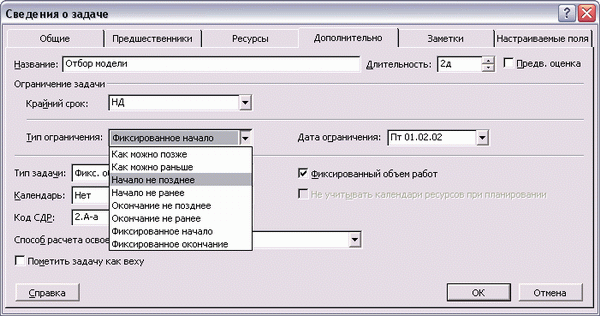
Рис. 11.18. Настройка ограничений в диалоговом окне сведений о задаче
Иногда для отмены ограничения нужно удалить введенную дату в поле Constraint date (Дата ограничения). Но MS Project не дает оставить это поле пустым, и поэтому для удаления даты из поля нужно заменить ее на текст NA (НД).
Изменять ограничения задачи можно в любой из ее таблиц. Для этого в таблицу нужно добавить столбцы Constraint Date (Дата ограничения) и Constraint Type (Тип ограничения). Использовать эти столбцы удобно в фильтрах и при настройке стилей отрезков. Например, в файле constraint.mpp приведен пример форматирования диаграммы Ганта, при котором отрезки задач со средними и негибкими ограничениями выделены особым цветом.
